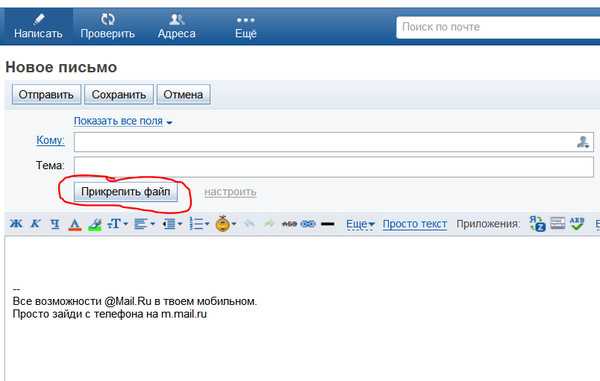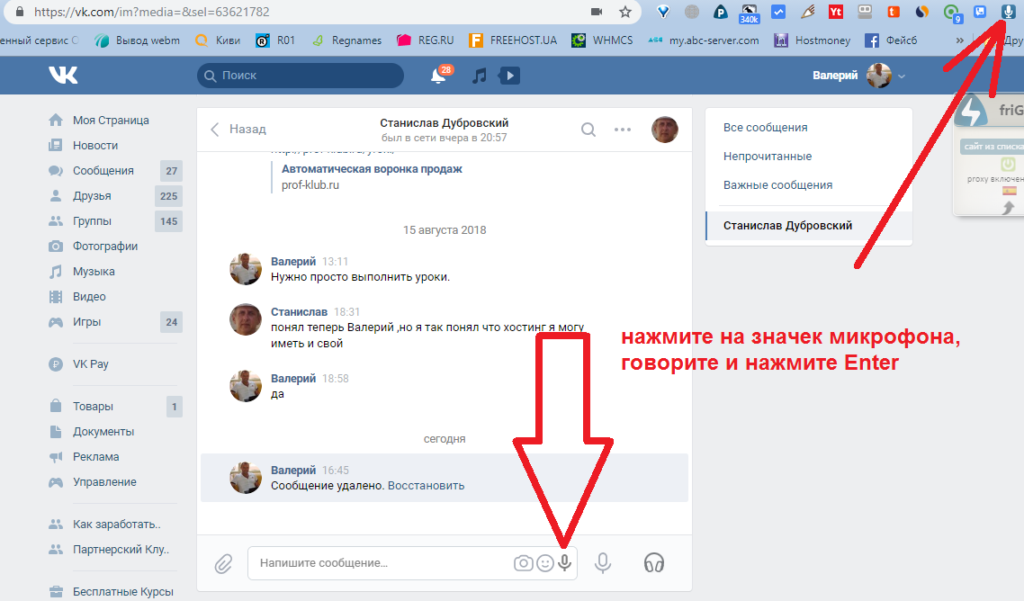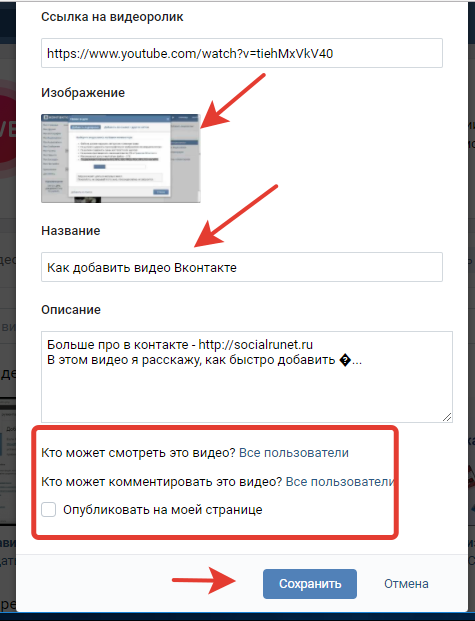Отправка документа в Pages на Mac
Можно отправить копию документа с помощью AirDrop, Почты, Сообщений или другой службы. Можно отправить копию документа в формате Pages или в другом формате: PDF, Microsoft Word, EPUB, RTF или TXT.
Совет. Прежде чем отправлять копию документа получателю, можно заблокировать ее, чтобы запретить внесение изменений в копию, или защитить паролем, чтобы ограничить доступ к документу и обеспечить конфиденциальность данных.
В открытом документе выберите «Файл» > «Отправить копию» (меню «Файл» расположено у верхнего края экрана), затем выберите вариант отправки.
При отправке через AirDrop получателю необходимо принять файл, чтобы его получить.
В приложениях «Почта» и «Сообщения» копия документа отправляется напрямую.
Копия заметок сохраняется в Ваших файлах приложения «Заметки».
Выберите формат копии, затем укажите настройки.
Pages. Отправка копии документа в формате Pages (файл с расширением .
 pages).
pages).PDF. Эти файлы можно открывать и в некоторых случаях редактировать с помощью таких приложений, как «Просмотр» и Adobe Acrobat. Нажмите всплывающее меню «Качество изображения», затем выберите подходящий вариант (чем выше выбранное качество изображений, тем больше будет размер файла). Если Вы добавили текстовое описание к своим изображениям, рисункам, аудио или видео для озвучивания с помощью VoiceOver или других вспомогательных технологий, они экспортируются автоматически. Чтобы включить аннотации или комментарии, установите соответствующий флажок. Чтобы включить теги универсального доступа для таблиц с большим объемом данных, нажмите стрелку раскрытия «Дополнительные параметры», затем нажмите всплывающее меню «Универсальный доступ» и выберите «Вкл.».
Примечание. Для доступа к другим параметрам печати PDF нажмите «Отменить», выберите «Файл» > «Напечатать», затем нажмите «Подробнее» в нижней части окна параметров печати.
Word.
 Отправка копии документа в формате Microsoft Word (файл с расширением .docx).
Отправка копии документа в формате Microsoft Word (файл с расширением .docx).EPUB. Используйте этот формат, чтобы сделать документ доступным для чтения в приложениях для чтения электронных книг (например, Apple Books). Введите имя автора и название, затем выберите обложку.
Если Вы работаете с текстовым документом, выберите тип макета. Фиксированный макет позволяет сохранить форматирование Вашего документа. Этот вариант лучше всего подходит для документов с несколькими колонками текста или большим количеством изображений. Макет с плавающей версткой изменяется в зависимости от размеров экрана и ориентации устройства, а также позволяет пользователю менять размер шрифта. Этот вариант лучше всего подходит для документов с большим количеством текста.
Чтобы задать дополнительные параметры, нажмите стрелку раскрытия «Дополнительные параметры», выберите категорию, укажите язык документа, выберите режим просмотра (одна или две страницы одновременно), а также включите или выключите оглавление и встраивание шрифтов.

Простой текст (TXT). Основной текст экспортируется без форматирования. Текстовые блоки, фигуры, изображения, линии, таблицы и диаграммы не экспортируются. Документы с макетом страницы нельзя отправлять в формате TXT.
Совет. Чтобы узнать, является документ текстовым или документом с макетом страницы, нажмите в панели инструментов. Если вверху боковой панели есть вкладка «Закладки», это текстовый документ.
Форматированный текст (RTF). Основной текст и таблицы экспортируются как текст и таблицы в расширенном текстовом формате (RTF). Если документ содержит текстовые блоки, фигуры, линии и диаграммы, которые можно экспортировать, они экспортируются как изображения, а сам документ экспортируется в формате файла RTFD. Файлы RTFD могут не поддерживаться другими приложениями и не открываться в них. Документы с макетом страницы нельзя отправлять в форматах RTF или RTFD.
Если доступен параметр «Требовать пароль для открытия», можно установить флажок, чтобы ограничить доступ к документу.

Если документ уже защищен паролем. Отправляемая копия будет защищена текущим паролем. Чтобы использовать другой пароль для этой копии, нажмите «Сменить пароль». (Это действие не изменяет пароль для документа.)
Если документ еще не защищен паролем. Введите и подтвердите пароль, с помощью которого Вы хотите защитить эту копию. Пароль применяется только к этой копии.
Нажмите «Далее», укажите необходимые данные (например, адрес электронной почты, если Вы отправляете сообщение электронной почты).
Если для выбранного способа не выполнен вход в учетную запись, для продолжения необходимо выполнить вход.
Чтобы упростить предоставление общего доступа к документу, а также его отправку или публикацию, можно уменьшить его размер.
См. такжеЭкспорт в Word, PDF или другой формат в Pages на MacИспользование iCloud Drive с приложением Pages на Mac
python — Как отправить документ в сообщении вк через vk_api?
У меня есть функция, пересылающая сообщения (что-то по типу message mirroring) — боту приходит сообщение > бот пересылает это сообщение обратно. Если в сообщении есть вложения, то функция их обрабатывает и пересылает сообщение вместе со всеми вложениями. Но почему-то, если вложение = doc, то вложения не пересылаются (photo/audio/video вложения прекрасно обрабатываются). Цитата со страницы vk_api:
Если в сообщении есть вложения, то функция их обрабатывает и пересылает сообщение вместе со всеми вложениями. Но почему-то, если вложение = doc, то вложения не пересылаются (photo/audio/video вложения прекрасно обрабатываются). Цитата со страницы vk_api:
Медиавложения к личному сообщению, перечисленные через запятую. Каждое прикрепление представлено в формате: {type}{owner_id}_{media_id}
attachments = []
if event.object.message['attachments'] != []:
attachments = event.object.message['attachments']
sender(id=target['user_id'], text=text, attachments=attachments)
def sender(id, text=None, keyboard=None, attachments=None):
post = {
'user_id': id,
'random_id': 0
}
if text is not None:
post['message'] = text
if keyboard is not None:
post["keyboard"] = keyboard.get_keyboard()
if attachments is not None and attachments != []:
post['attachment'] = ''
for attachment in attachments:
type_of_attachment = attachment['type']
attachment_owner_id = attachment[f'{type_of_attachment}']['owner_id']
attachment_id = attachment[f'{type_of_attachment}']['id']
try:
attachment_access_key = attachment[f'{type_of_attachment}']['access_key']
post['attachment'] += (f'{type_of_attachment}{attachment_owner_id}_{attachment_id}_{attachment_access_key},')
except:
post['attachment'] += (f'{type_of_attachment}{attachment_owner_id}_{attachment_id},')
vk_session.
method('messages.send', post)
Есть ли возможность именно переслать документ, а не сохранить этот документ + загрузить его на сервера вк от своего лица + отправить?
Единственный вариант пока что — вместо документа отправлять ссылку на документ, но мне не особо нравится как это отображается в сообщении. Пример кода:
attachments = []
if event.object.message['attachments'] != []:
attachments = event.object.message['attachments']
sender(id=target['user_id'], text=text, attachments=attachments)
def sender(id, text=None, keyboard=None, attachments=None):
post = {
'user_id': id,
'random_id': 0
}
if text is not None:
post['message'] = text
if keyboard is not None:
post["keyboard"] = keyboard.get_keyboard()
if attachments is not None and attachments != []:
post['attachment'] = ''
for attachment in attachments:
type_of_attachment = attachment['type']
if type_of_attachment == 'doc':
post['attachment'] += f'{attachment[f"{type_of_attachment}"]["url"]}'
else:
attachment_owner_id = attachment[f'{type_of_attachment}']['owner_id']
attachment_id = attachment[f'{type_of_attachment}']['id']
try:
attachment_access_key = attachment[f'{type_of_attachment}']['access_key']
post['attachment'] += f'{type_of_attachment}{attachment_owner_id}_{attachment_id}_{attachment_access_key},'
except:
post['attachment'] += f'{type_of_attachment}{attachment_owner_id}_{attachment_id},'
print(post['attachment'])
vk_session.
method('messages.send', post)
Либо можно сделать чуть более красиво:
attachments = []
if event.object.message['attachments'] != []:
attachments = event.object.message['attachments']
sender(id=target['user_id'], text=text, attachments=attachments)
def sender(id, text=None, keyboard=None, attachments=None):
post = {
'user_id': id,
'random_id': 0
}
if text is not None:
post['message'] = text
if keyboard is not None:
post["keyboard"] = keyboard.get_keyboard()
if attachments is not None and attachments != []:
post['attachment'] = ''
for attachment in attachments:
type_of_attachment = attachment['type']
if type_of_attachment == 'doc':
post['message'] += f'\n\nФайл: "{attachment[f"{type_of_attachment}"]["title"]}"'\
f'\n{attachment[f"{type_of_attachment}"]["url"].split("&dl")[0]}'
else:
attachment_owner_id = attachment[f'{type_of_attachment}']['owner_id']
attachment_id = attachment[f'{type_of_attachment}']['id']
try:
attachment_access_key = attachment[f'{type_of_attachment}']['access_key']
post['attachment'] += f'{type_of_attachment}{attachment_owner_id}_{attachment_id}_{attachment_access_key},'
except:
post['attachment'] += f'{type_of_attachment}{attachment_owner_id}_{attachment_id},'
print(post['attachment'])
vk_session.
method('messages.send', post)
REGEX101: Библиотека REGEX
JavaScript
Match Filenames в URL (обновленный)
Match Filenames в URL строка является действительным адресом электронной почты для ASCII.
Прислано роторами6472 — 3 часа назад
javascript
Соответствует именам файлов в URL-адресах
Именам файлов в URL-адресах
Прислал аноним — 3 часа назад
javascript
Bad Markdown Links matcher
// Ожидается, что это строка, попытаемся заменить md ссылки // в неправильном формате: // [ссылка никуда] или [ссылка] // просто ссылка в никуда или ссылка
Прислал diegoaguilar — 5 часов назад
pcre2
Получить IP-адрес из прокси-скребка
Получить IP-адрес и порт из отчета прокси-брокера «bluet/proxybroker2»Прислал аноним — 5 часов назад 9(.?) (.?) (.?) \\[(.?)\\] \\[(.*?)\\] (.+)$’
Прислал Chirag Parikh — 10 часов назад
PCRE2
TXN ID
VIL ID
Представлено Anonymous — 18 часов назад
Dotnet
BI/CC
Verificação do Número de Bi/CC
.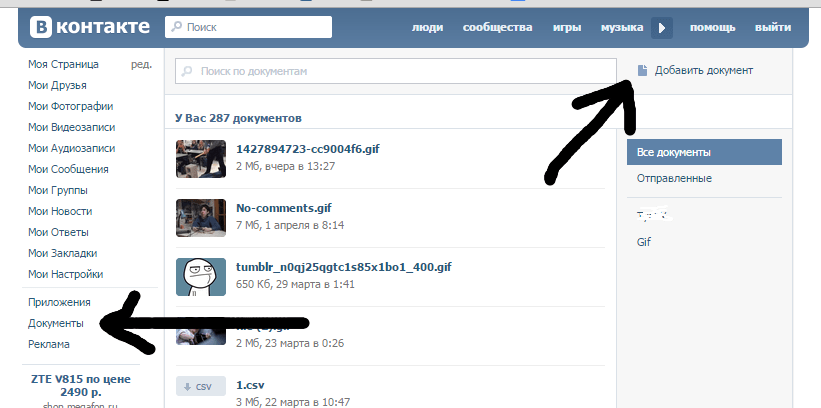 Представлено Anonyningy — A Day Day
Представлено Anonyningy — A Day Day
Десятичная цифра с текстовым шаблоном в конце.
[0-9]+\.?[0-9,]* ?(?:UI|IU|MCG|G|I.U|I.U.|MG|ML|GM)(?:\/?[0-9 ]+\.?[0-9]* ?(?:UI|IU|MCG|G|I.U|I.U.|MG|ML|GM))?
Прислал аноним — день назад
pcre2
Оскорбления
Не со злыми намерениями.
Прислано анонимно — 2 дня назад
java
значение partnkey
Извлечь значение partn_key
Прислано анонимно — 2 дня назад Протестировано на 4,5 тыс. строк журнала Apache. Деннис Фаас https://www.infopackets.com
Прислал аноним — 2 дня назад
pcre2
Пользовательский агент iPhone, iPad, iPod
Regex соответствует пользовательским агентам iPhone, iPad, iPod. Протестировано на 250 тысячах строк журнала Apache.
Деннис Фаас
https://www.infopackets.com
Протестировано на 250 тысячах строк журнала Apache.
Деннис Фаас
https://www.infopackets.com
Прислал аноним — 2 дня назад
pcre2
3 цифры + M
Я использовал это для фильтрации файлов размером более 100 Мб и меньше 1 Гб
Прислал аноним — 3 дня назад
pcre2
正则 提取
SS
, отправленные SSS — 3 дня назад
PCRE2
E -Mail Regex
Проверка адреса электронной почты
Представлено Anonymous — 3 дня назад
PCRE
Ineffious Int/Float (3 дня назад
. экспонента)
соответствует одному числу
Прислал аноним — 3 дня назад
pcre2
id
getid
Прислал аноним — 3 дня назад
pcre2 5
0
3
getid
Прислано анонимно — 3 дня назад
Как публиковать горизонтальные видео в Instagram
Содержание
Горизонтальное видео, также известное как альбомная ориентация, по-прежнему широко распространено в аудиовизуальном формате. Как это могло быть не так? Это не что иное, как старый добрый режим просмотра наших телевизоров и кинотеатров. До появления интернета, а точнее мобильных приложений, горизонтальный режим был преобладающим способом просмотра видео.
Как это могло быть не так? Это не что иное, как старый добрый режим просмотра наших телевизоров и кинотеатров. До появления интернета, а точнее мобильных приложений, горизонтальный режим был преобладающим способом просмотра видео.
Закончится ли эта тенденция? Скорее всего нет. Напротив, он продолжает сохранять и расширять свою популярность в основных социальных сетях, начиная с Instagram. Вы, наверное, еще помните Instagram TV, также известный как IGTV, который был закрыт в первом квартале года материнской компанией Meta. Дело не в том, что горизонтальное видео IGTV плохо работало. Но разработчики платформы почувствовали необходимость найти более всеобъемлющий и практичный вариант. Итак, каковы конкретные последствия этой мутации? Например, что вам нужно сделать, чтобы загрузить свои видео в обновленную версию Instagram? Именно об этом мы расскажем в этой статье, уделив особое внимание горизонтальному видео. Потому что, опять же, многие пользователи по-прежнему согласны с тем, что это формат, который позволяет использовать видеоконтент на более глубоком уровне.
Потому что, опять же, многие пользователи по-прежнему согласны с тем, что это формат, который позволяет использовать видеоконтент на более глубоком уровне.
Небольшое примечание, прежде чем мы начнем: бывший IGTV теперь известен как Instagram Video. Но, несмотря на внесенные изменения, многие пользователи и даже некоторые отраслевые эксперты продолжают использовать название IGTV. Мы также будем делать это в этой статье время от времени из практических соображений.
Как загрузить видео в Instagram
Хотя публиковать горизонтальные видео в Instagram слишком просто, вы должны соблюдать некоторые критерии при подготовке видео.
Проверить требования
Во-первых, прежде чем обсуждать ориентацию того или иного видео, нужно знать, как загрузить его на платформу. Также необходимо учитывать основные требования:
- Содержание загружаемого видео должно соответствовать Принципам сообщества. В противном случае Instagram оставляет за собой право удалить его.

- Соотношение сторон должно быть от 1,91:1 до 9:16.
- Минимальное разрешение должно быть 720 пикселей.
- Минимальное количество кадров в секунду (FPS) должно быть 30.
- Максимальный размер файла для видео продолжительностью ≤ 10 минут составляет 650 мегабайт (МБ).
- Максимальный размер файла для видео продолжительностью ≤ 60 минут составляет 3,6 гигабайта (ГБ).
Все эти предварительные условия необходимы для обеспечения качества видео, публикуемых на платформе. Так что не забудьте начать с проверки их.
Загрузите свое видео
Теперь давайте посмотрим, как это работает для наиболее распространенного видеоформата Insta, Reels. Чтобы начать, просто выберите вариант номер 3 в раскрывающемся списке. Или, если в вашей библиотеке уже есть видео продолжительностью ≤ 60 секунд, которое вы хотите загрузить, действуйте прямо оттуда.
На самом деле, как заявляет сам Instagram, интерфейс интуитивно понятен и прост для понимания. Он дает вам все показания, которые могут вам понадобиться. Вам просто нужно расширить левую боковую панель. Вы увидите параметры, касающиеся звука, длины, скорости и макета вашего видео. Существуют также различные фильтры, которые вы можете выбрать, проводя пальцем во время записи. Вы можете установить таймер и решить, когда вы начнете запись.
Он дает вам все показания, которые могут вам понадобиться. Вам просто нужно расширить левую боковую панель. Вы увидите параметры, касающиеся звука, длины, скорости и макета вашего видео. Существуют также различные фильтры, которые вы можете выбрать, проводя пальцем во время записи. Вы можете установить таймер и решить, когда вы начнете запись.
Если вы записываете или используете видео из своей библиотеки, вы можете оживить его, добавив текст, рисунки и/или наклейки.
Как насчет других типов видео?
На данный момент мы ответили на вопрос «как публиковать видео IGTV?» типа вопросы. Основной принцип тот же, что и при размещении более длинных видео в Stories или в ленте.
- Вы всегда начинаете с запуска приложения и перехода в свой профиль.
- Затем нужно нажать значок + вверху справа.
- Оказавшись там, вы можете выбрать все, что захотите.
- Вы должны нажать «Опубликовать», если хотите опубликовать видео в своей ленте.
- Затем сделайте свой выбор в галерее (или начните снимать новое видео с нуля).

- Последний шаг — отредактировать выбранное вами видео и опубликовать его.
Процесс примерно такой же, как и в Stories, за исключением того, что вам нужно будет выбрать «Story», чтобы начать. Если вы не можете загружать видео с помощью этого метода, попробуйте обновить приложение. Кроме того, вы можете обратиться в службу поддержки Instagram.
Хорошо, но как насчет определенных ориентаций, таких как горизонтальное видео? Продолжайте читать, чтобы узнать.
Как размещать горизонтальные видео в Instagram
Это знаменитое пейзажное видео IGTV, о котором мы постоянно слышим. Почему «знаменитый»? Потому что пейзажное или горизонтальное видео, несомненно, обеспечивает гораздо более панорамный вид. Например, он позволяет захватить больше деталей одновременно во время съемки на открытом воздухе (среди прочего). Шаги очень похожи, если вы знаете, как публиковать пейзажные и портретные фотографии в Instagram. Итак, вот как сделать видео IGTV с такой ориентацией:
- Держите устройство соответствующим образом
Это означает, что во время записи вы должны держать телефон, планшет или любое другое устройство, которое вы используете, горизонтально. В общем, за этой техникой нет ничего, кроме здравого смысла, который обычно отлично работает.
В общем, за этой техникой нет ничего, кроме здравого смысла, который обычно отлично работает.
- Используйте специальный инструмент или приложение
Иногда горизонтального положения устройства может быть недостаточно для достижения желаемого результата. Нет паники. В вашем распоряжении множество отличных приложений: InShot, Quik, Cinefy (iOS) и Kinemaster… и это лишь некоторые из них. Сегодняшние пользователи, к счастью, хорошо оснащены для изменения своих видео перед их загрузкой и распространением. Однако, если ваше видео подходит для публикации в Instagram как горизонтальное, просто выполните следующие действия:
- Откройте приложение Instagram и коснитесь значка «+».
- Выберите горизонтальное видео, которое хотите опубликовать.
- При желании вы можете добавить музыку, стикеры, голос или текст.
- После написания подписи нажмите кнопку «Поделиться».
Итак, мы только что представили самые безопасные способы преобразования видео из книжной в альбомную.
Как размещать вертикальные видео в Instagram
ПОСЛЕДНИЕ ПОСТЫ
фотографии Instagram в квадратном формате всегда были лучшим способом поделиться нашим визуальным повествованием. Тем не менее, традиционные квадратные фотографии Instagram…
Вы можете загрузить фотографию в Instagram только для того, чтобы обнаружить, что Instagram обрезал ее. Вы можете обнаружить, что Instagram обрезает важные части …
Вертикальная ориентация, также известная как портрет, обычно является предпочтительным режимом для селфи. Но это все? Конечно нет. По той или иной причине вы можете захотеть отобразить видео в узком или восходящем виде. Это тот случай, например, когда кто-то хочет сосредоточиться на определенном элементе видео.
Единственная хитрость всплывает, когда дело доходит до публикации изначально горизонтального видео, как если бы оно было вертикальным. Допустим, в прошлые годы это было сложнее. Нам пришлось обрезать наши горизонтальные видео и остаться с не очень хорошими результатами. Не говоря уже о том, что Instagram изначально создан для показа видео в горизонтальном режиме.
Не говоря уже о том, что Instagram изначально создан для показа видео в горизонтальном режиме.
Но времена изменились. Теперь вы можете конвертировать ориентацию видео без особых потерь. Мы рекомендуем следующую процедуру:
- Запустите приложение Instagram и перейдите в свой профиль.
- Нажмите на три линии треугольника (верхний левый угол).
- В разделе «Видео» выберите «Вертикальное видео».
- Выберите «Добавить носитель».
- Выберите «Фото или видео».
После того, как вы нашли нужный файл, вы можете закончить, нажав «Опубликовать».
Это один из способов сделать это. В противном случае вы можете использовать специальное приложение для редактирования видео, подобное тем, которые мы упоминали ранее. Вы также можете сделать ссылку с другой платформы (например, с YouTube), если не найдете другого решения. Если вы опубликуете свое видео после выполнения шагов, вы готовы продвинуть его! Вы можете купить лайки в Instagram, чтобы увеличить взаимодействие с вашим постом.

 pages).
pages). Отправка копии документа в формате Microsoft Word (файл с расширением .docx).
Отправка копии документа в формате Microsoft Word (файл с расширением .docx).